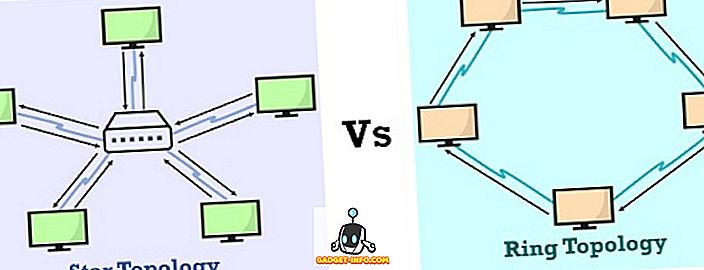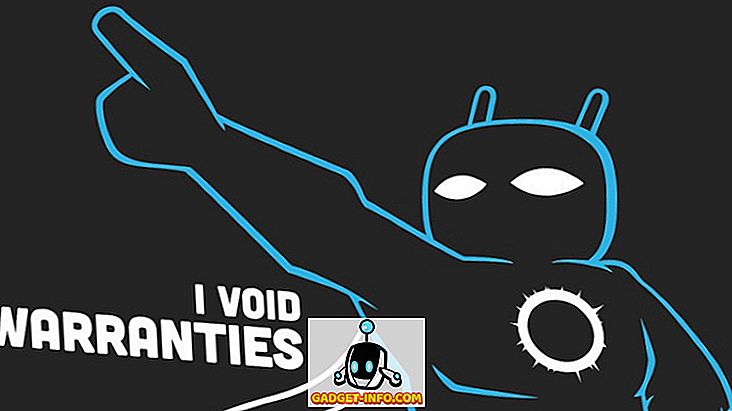Kami telah menulis mengenai cara untuk memulihkan kunci lesen untuk program Microsoft Windows dan Microsoft Office menggunakan alat yang dipanggil ProduKey. ProduKey adalah program yang hebat dari Nirsoft yang berfungsi dengan produk Microsoft dan perisian pihak ketiga juga.
Kami telah menemui satu lagi alat percuma yang dipanggil LicenseCrawler, yang memulihkan kunci lesen dengan merangkak melalui pendaftaran untuk mencari semua kunci lesen dan nombor bersiri untuk semua perisian yang dipasang pada sistem anda.
Muat turun LicenseCrawler dari
//www.klinzmann.name/licensecrawler_download.htm.
NOTA: Kami memilih untuk memuat turun LicenseCrawler dari FreewareFiles. Softonic mempunyai proses muat turun tambahan yang mesti anda lalui untuk mendapatkan fail. Saya juga melakukan pemeriksaan VirusTotal di laman web mereka dan fail persediaan dan kedua-duanya datang bersih untuk malware / spyware. Program ini menunjukkan beberapa iklan di dalamnya apabila anda melakukan carian, tetapi anda boleh mematikannya dengan mudah.
Anda akan mendapat fail .zip dari FreewareFiles. LicenseCrawler tidak perlu dipasang. Cukup, unzip fail yang anda muat turun dan klik dua kali fail LicenseCrawler.exe untuk menjalankan LicenseCrawler .

Memaparkan kotak dialog Pilih Bahasa anda . Pilih bahasa yang diingini dari senarai juntai bawah dan klik OK . Memaparkan kotak dialog lesen LicenseCrawler . Klik Terima untuk meneruskan.
Bahasa yang dipilih dan hakikat bahawa anda menerima lesen itu boleh disimpan ke dalam fail tetapan, jika anda memilih. Untuk melakukan ini, klik Ya pada kotak dialog Tetapan Tetapan .
Cari Untuk Kunci Lesen
Memaparkan tetingkap utama LicenseCrawler . Anda boleh memilih untuk mencari mesin semasa anda ( Localhost ) untuk kunci lesen atau mesin lain dalam rangkaian yang sama. Untuk mencari mesin lain dalam rangkaian, klik anak panah bawah pada senarai lungsur Komputer .

Mencari kotak dialog Komputer sedang dipaparkan sementara LicenseCrawler mencari mesin lain dalam rangkaian.

Jika tiada mesin lain di rangkaian, paparan ralat. Jika mesin lain dijumpai di rangkaian, ia dipaparkan dalam senarai juntai Komputer . Pilih mesin dari senarai juntai Komputer .
NOTA: Anda memerlukan nama pengguna dan kata laluan yang sah untuk mesin jauh yang anda pilih dalam rangkaian dan keupayaan untuk mengakses pendaftaran.

Anda boleh menukar laluan pendaftaran dengan memilih pilihan dari senarai drop-down di bawah senarai juntai Komputer . Kami mengesyorkan anda meninggalkan laluan pendaftaran sebagai lalai, HKEY_LOCAL_MACHINE .

Untuk memulakan carian untuk kunci lesen anda, klik Cari .

Beberapa kotak dialog pengiklanan boleh dipaparkan sebelum carian bermula. Klik Lumpuhkan Skrin ini . Anda boleh memilih kotak centang Close after-out, sebaliknya, untuk tidak memaparkan iklan lagi selepas undur selesai.

Setelah undur selesai, anda boleh mengklik OK untuk menutup kotak dialog.

Tombol yang dicari dipamerkan di kotak Carian Mencari sebagai carian berlangsung. Apabila carian selesai, kotak Carian Mencari menandakan carian adalah Selesai . Bilangan nombor siri memaparkan di bawah kotak Carian Carian dan kunci lesen dan nombor bersiri dipaparkan dalam kotak teks yang besar.

Anda boleh menyimpan kunci lesen dan nombor siri ke fail teks biasa atau fail teks yang disulitkan. Untuk menyimpan fail teks yang disulitkan, pilih Simpan Disulitkan dari menu Fail .

Memaparkan kotak dialog Simpan sebagai . Navigasi ke folder di mana anda ingin menyimpan fail.
NOTA: Folder lalai adalah folder LicenseCrawler, di mana fail LicenseCrawler.exe terletak. Kami mengesyorkan anda menyimpan fail dalam folder LicenseCrawler . Ini membolehkan anda dengan mudah membuat sandaran kunci lesen dan nombor siri kepada pemacu luaran hanya dengan menyalin folder LicenseCrawler . Kemudian, anda boleh mengakses kunci lesen dan nombor siri anda dengan mudah selepas anda memasang semula Windows, jika diperlukan.
Masukkan nama untuk fail dalam kotak Edit nama fail dan klik Simpan .

Memaparkan fail dialog yang disulitkan fail Simpan . Masukkan kata laluan dalam kotak edit dan klik OK . Perhatikan bahawa kata laluan memaparkan dalam teks yang jelas.

Anda melihat teks yang disulitkan dalam fail kunci lesen apabila anda membukanya.

Untuk melihat kunci lesen anda dalam teks yang jelas, buka LicenseCrawler, jika belum dibuka. Pilih Beban dari menu Fail .

Kotak dialog Fail Terbuka memaparkan. Navigasi ke folder di mana anda menyimpan fail teks. Sekali lagi, folder yang dipilih lalai ke folder yang mengandungi fail LicenseCrawler.exe . Pilih fail teks dan klik Terbuka .

Pada kotak dialog Terbuka Fail yang memaparkan, masukkan kata laluan yang anda berikan kepada fail teks yang disulitkan dalam kotak edit dan klik OK . Senarai kunci lesen dan nombor siri memaparkan dalam kotak teks besar pada tetingkap utama LicenseCrawler .

Anda boleh menukar bahasa yang digunakan dalam LicenseCrawler dengan memilih Bahasa dari menu Alat . Jika anda menukar bahasa semasa dalam program, anda boleh menyimpan semula fail tetapan supaya program dibuka menggunakan bahasa yang baru dipilih pada masa akan datang. Untuk melakukan ini, pilih Simpan Properties dari menu Fail .

Kotak dialog Tetapan Jimat dipaparkan semula. Klik Ya untuk menyimpan tetapan baru.

Tetapan disimpan dalam fail LicenseCrawler.ini dalam folder yang sama dengan fail LicenseCrawler.exe .

Jika anda membuka fail LicenseCrawler.ini dalam editor teks, anda akan melihat bahawa bahasa yang dipilih dan hakikat bahawa anda menerima perjanjian lesen disimpan dalam fail.

Anda juga boleh menjalankan LicenseCrawler pada baris arahan. Untuk melihat arahan yang tersedia untuk digunakan pada baris arahan, pilih Bantuan dari menu Bantuan .

Kotak dialog memaparkan senarai perintah dan contoh yang ada menggunakan LicenseCrawler pada baris perintah dengan arahan. Klik OK di bahagian bawah kotak dialog untuk menutupnya.

Untuk menutup LicenseCrawler, klik Keluar .

Sekiranya anda tidak mahu menyulitkan fail yang anda simpan yang mengandungi kunci lesen anda dan nombor siri, anda boleh menyimpannya sebagai fail teks biasa. Walau bagaimanapun, jika anda memilih untuk menyimpan kunci lesen anda dan nombor siri dalam fail teks yang tidak disulitkan, kami mengesyorkan anda menyulitkan data cara lain untuk mendapatkan kunci lesen anda. Nikmati!